Windows播放器SDK集成¶
主要介绍如何在Windows系统上集成芒果TV播放器SDK,按照步骤即可完成芒果TV播放器SDK的集成,以实现基本播放功能、高级播放功能等业务,目前仅支持Win32应用程序,不支持UWP应用程序。
集成环境¶
- 系统要求:Windows 7及以上版本(推荐使用Windows 10)
- 开发工具:Visual Studio(企业版、社区版、专业版等均可,推荐使用社区版),本文使用Visual Studio 2019 社区版进行介绍
集成方式¶
静态加载:¶
使用Visual Studio 2019创建好自己的工程项目后,在程序文件中通过#include "ImgoPlayer.h"引用头文件,并配置头文件路径和库文件路径。有以下两种方式:
1. 在程序文件中引用头文件和静态库文件:添加#include "ImgoPlayer.h"和#pragma comment (lib, "ImgoPlayer.lib")
提示
需要注意程序文件路径与头文件、静态库路径关系。 如果头文件路径在程序文件路径的下级目录,则为#include "xx/ImgoPlayer.h",此处"xx"指代为实际路径中间路径名字,有几级写几级,以"/"分隔。 如果头文件路径在程序文件路径的上级目录,则为#include "xx/ImgoPlayer.h",此处"xx"为"../",指代上一级目录,有几级则写几级"../"。 如果静态库文件路径在程序文件路径的下级目录,则为#pragma comment (lib, "xx/ImgoPlayer.lib"),此处“xx”指代为实际路径中间路径名字,有几级写几级,以"/"分隔。 如果静态库文件路径在程序文件路径的上级目录,则为#pragma comment (lib, "xx/ImgoPlayer.lib"),此处“xx”为“../”,指代上一级目录,有几级则写几级"../"。
2.
在"解决方案资源管理器"的项目名称上右击,选择"属性",在弹出的属性页上依次选择"C/C++"、"常规",在"附加包含目录"填写头文件的路径,点击确定。
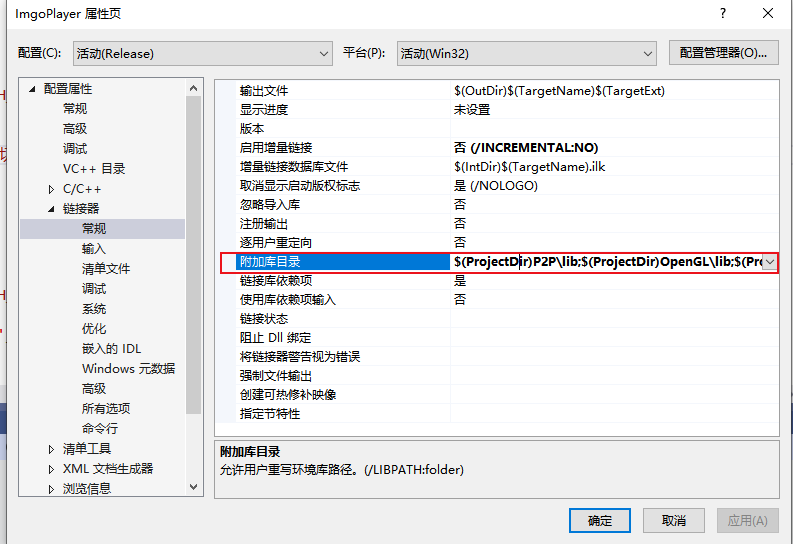
在属性页上依次选择"链接器"、"常规",在"附加库目录"填写引用库文件的路径,然后选择"输入"选项卡,在"附加依赖项"填写引用静态库名字,点击确定。
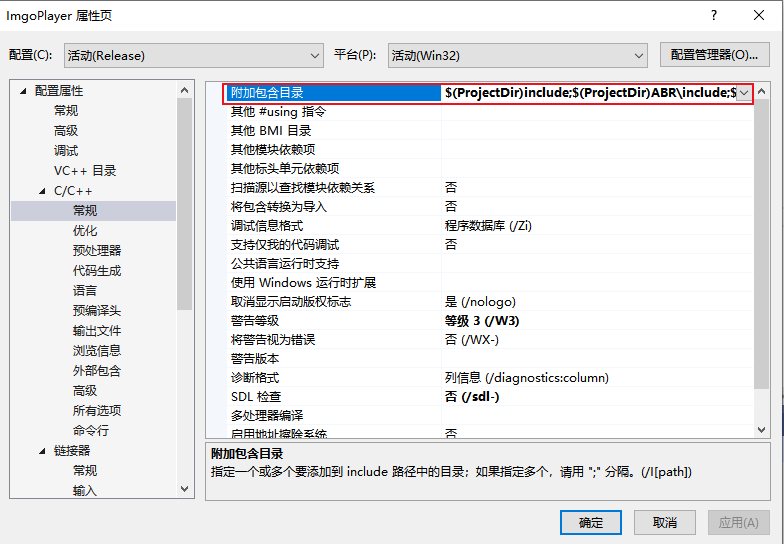
提示
可使用$(SoulutionDir)代表解决方案的根目录,$(ProjectDir)代表项目的根目录。
动态加载¶
- 使用LoadLibrary函数加载DLL
- 使用GetProcAddress函数获取DLL中的函数地址
- 使用函数指针调用DLL中的函数
- 使用FreeLibrary函数释放DLL